Open INESEM
Investigación

Puesta en marcha virtual de un almacén automatizado para paletización de dos tipos de cajas con transelevador con 42 estantes
1. Introducción
Almacenar es un verbo muy extenso. Desde la aparición de los seres vivos, de una forma u otra, éstos almacenan tanto materiales cómo comida para su bienestar: insectos, pájaros, humanos, etc.
En las últimas décadas, esta necesidad, ha hecho evolucionar exponencialmente las técnicas de almacenaje. Uno de los puntos de inflexión más remarcado es el ‘e-Commerce’ (eBay, Aliexpress, Zalando, Amazon, Wish, etc.). El enorme aumento de demanda ha hecho llevar los almacenes a ser automatizados y/o robotizados para aumentar la productividad. Teniendo en cuenta que hace 20-30 años los almacenes mejor preparados usaban toros elevadores y estanterías metálicas, actualmente son infinitamente superiores.
La intención en este proyecto es hacer un ‘Virtual Commissioning’ y poder gestionarlo con OPC UA a través de un ‘VPN’. Mejorando así su versatilidad y adaptándolo a la notoria ‘Industria 4.0’ y el ‘IIoT’.
Una de las gran ventajas de las puestas en marcha virtuales es que antes de todo se puede mostrar con exactitud al cliente cómo será la instalación y solamente invirtiendo tiempo/dinero para la simulación, sin costes adicionales de mecanizado. Eso reduce con creces los costes y se pueden prever ’bugs’ en la puesta en marcha real. También el cliente puede escoger con precisión lo que quiere y se reducen en gran medida las tergiversaciones. Una de las otras ventajas es focalizar a un campo de marketing ya que se le podrá presentar un proyecto adaptado a sus necesidades y nos podremos remarcar ante otras empresas para poder adquirir al cliente.
Los objetivos de este proyecto serán desarrollar una puesta en marcha virtual de un almacén automatizado usando el programa Factory I/O. Para cumplir con los requisitos por lo que a comunicaciones se refiere, usaremos PROFINET entre un PLC Siemens S7-1500 virtual (con PLCSIM Advanced 2.0) y una HMI Siemens virtual (WinCC RT Advanced) a nivel de campo, mientras que la comunicación a nivel de gestión se usará OPC UA a través de VPN. Este protocolo esta cogiendo mucha fuerza teniendo en cuenta que es software libre y tiene una arquitectura unificada, es decir, se puede usar en diferentes sistemas operativos y compatible con el protocolo TCP/IP. Y para tener el almacén en el mismo LAN que las oficinas (ubicadas en otro sitio) usaremos EoIP con dos Mikrotik Routerboard además, si cualquier responsable con derechos quiere consultar o gestionar algo en cualquier lado del mundo usaremos un VPN SSTP.
Para realizarlo tendremos un alcance definido:
- escoger los componentes necesarios
- diseñar la parte eléctrica
- diseñar la pantalla táctil virtual
- configurar la pantalla táctil virtual
- configurar el ‘PLC’ virtual y su servidor OPC UA
- programar el ‘PLC’ en ‘Ladder’
- diseñar/configurar el programa de simulación
- configurar el ‘EoIP’
- configurar el ‘VPN SSTP’
- configurar el cliente OPC UA (Prosys OPC UA Client)
2. Cuerpo
En este apartado entraremos en más detalle aunque si se requiere de más información puede consultar el proyecto.
2.1 Cajas
Sortearemos 3 tipos de cajas según su peso entre las cuales las de medida L serán descartadas, paletizarlas, para poder almacenarlas en su estantería correspondiente y finalmente descargarlas para su transporte de forma manual.
Según el peso de la caja las denominaremos cajas S (small = 8kg), M (medium = 10kg) o L (large = 15kg).

Figura 2. Tipos de cajas usadas en la automatización.
2.2 Palé
En el proyecto usaremos solamente un tipo de palé. Tiene unas dimensiones de 1.200 mm × 800 mm × 144 mm y el peso aproximado es de 20kg.

Figura 3. Palé.
2.3 Bandas transportadoras
Para esta instalación tendremos 3 longitudes disponibles: 2, 4 y 6 metros, pero sólo necesitaremos de 2m y 4m. Son cintas para transportar elementos de un peso no muy elevado y la limitación que tenemos en la versión 2.2.3 es que no podemos configurarlos analógicamente. Por lo tanto la velocidad será fija a 0.6 m/s.

Figura 4. Transportador de cinta
Para esta parte de la aplicación podríamos usar fotocélulas de proximidad autoreflectivas.
2.3.1 Motores usados para las bandas transportadoras
Para el cálculo hemos de tener en cuenta que:
- La cinta no tiene inclinación.
- El peso de la cinta es de 10kg para la de 2m y de 20kg para la de 4m.
- El máximo peso cuando hay varias cajas (cogeremos las L porque son las que pesan más) será de 5x15kg para 2m y 5x15kg para 4m.
- La velocidad del simulador es de 0.6m
- La banda transportadora será de tejido multicapa EP con buena adherencia así que no nos afectará en la aceleración/velocidad de la cinta ya que trabajamos a baja velocidad.
Después de calcular las potencias de los motores (detallado en el proyecto) tenemos:

Figura 5. Motores M2BA de ABB
2.4 Báscula cajas
Para poder reconocer el peso de la caja usaremos la báscula que nos proporciona el simulador con una carga máxima de 20 kg. La longitud de cinta es de 1m y la velocidad lineal del motor es de 0.6 m/s por lo tanto con las fórmulas desarrolladas en el apartado anterior podemos calcular la potencia de éste: 117.72 W. Según la tabla el motor mas pequeño disponible es de 0.25 kW.

Figura 6. Báscula
2.4.1 Celda de carga
Para calcular la masa de cada caja y poder sortrearla adecuadamente podríamos usar una celda de carga de 0-10V Mettler Toledo con buena estabilidad ante vibraciones. Esta estructura tiene una compresión nominal de 20kg y nos dará un valor en mV según la deformación de la galga extensiométrica.
2.5 Manipuladores Pick & Place de 3 ejes (XYZ)
Para poder sortear las cajas según el peso usaremos este manipulador de 3 ejes controlado analógicamente en cada uno de los ejes por servomotores, comúnmente usados para mover cargas de bajo peso.
Este manipulador de pórtico tiene 4 grados de libertad, 3 correspondientes a los ejes y un 4° por la rotación de la muñeca con succión por vacío en la garra para coger las cajas y un sensor de proximidad para detectar que hay caja.

Figura 7. Manipulador Pick & Place de 3 ejes
2.5.1 Ventosas de vacío
La garra que usaremos estará compuesta por ventosas de vacío y rotación neumática de 90°.
Calculando los valores nos da una fuerza de aspiración de 51,852 N/ventosa. Finalmente si miramos la tabla siguiente, nos decantaremos por la de 50mm de diámetro (95 N) ya que la de 30 mm tiene una fuerza de aspiración insuficiente para nuestro sistema, 32 N.
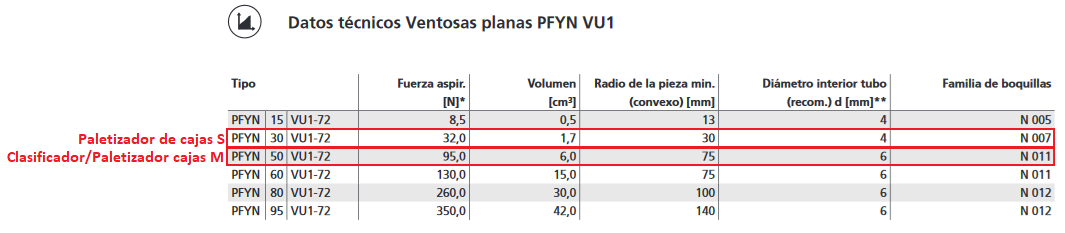
Figura 8. Ventosas planas PFYN VU1 de Schmalz
2.5.2 Estructura, servomotores y controlador
Como ya hemos ido observando y debido a la falta de datos. Esto puede llevar a errores de cálculo. Por lo tanto, la mejor y más rápida aproximación del motor que podemos usar es la que se propone por el proveedor siguiendo sus tablas o fórmulas, ya que serán fiables.

Figura 9. Servomotor
Hay varios proveedores que con el conocimiento del peso del elemento a transportar, la velocidad máxima, la resolución y las medidas ya se puede saber el modelo a usar. En este caso, un Toshiba BA3-A5-A3B con una carga máxima de 15 kg. Y para los organizadores se podría usar el modelo inferior de máximo 11 kg : BA3-A5-A3A.
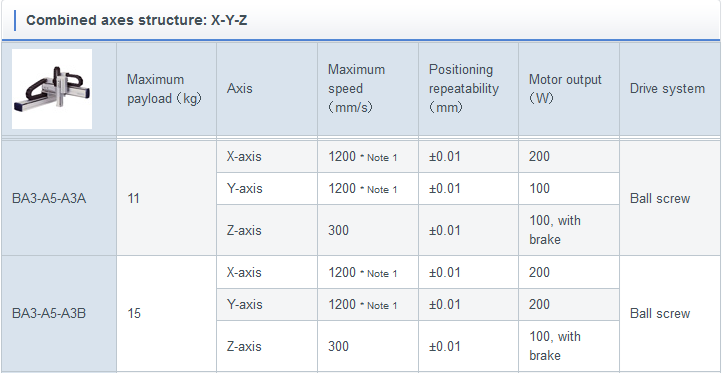
Figura 10. Manipuladores cartesianos Toshiba modelo BA3
Teniendo en cuenta la elección de los servomotores, podríamos escoger el controlador necesario para la aplicación real por ejemplo un CA25-M10 y dos CA25-S10 que llegan a una potencia máxima de 200 W cada uno.
2.6 Cinta de rodillos para palés

Figura 11. Cinta rodillos
Para las cintas de rodillos usaremos las de 2 m, las de 4 m y las de 6 m. Para la cinta de carga una de 1 m diseñada con oquedad para poder poner las horquillas del transpaletizador cuando queramos cargar un palé.

Figura 12. Cinta rodillos con oquedad para cargar palé
2.7 Transelevador
El transelevador usado en Factory I/O usado para cargas pesadas está montada en un rail. Para cada tipo de palé (cajas S o cajas M) tenemos una estantería de 3x6 estantes. Por ello, en cada tipo se le pondrán colocar máximo 18 palés. También tendremos en cuenta que las estanterías son de profunidad simple, es decir, solamente podremos almacenar un palé por estante.

Figura 13. Transelevador
Una de las opciones que se podrían usar si adquiriésemos al cliente con nuestra simulación podría ser el transpaletizador CAUDAL T1M-100 del fabricante Duro Felguera.
2.8 TIA Portal v15
Primeramente tendremos que probar la comunicación del PLC configurado en TIA Portal con el PLC SIM para poder cargar el programa y así probarlo en el simulador de Factory I/O. En nuestra simulación, hemos escogido una CPU 1512C-1 PN.
Uno de los requerimientos significativos para poder configurar un servidor OPC UA en nuestra ‘CPU’ corresponde a una licencia SIMATIC OPC UA S7-1500 ‘small’ o superior. Además, el ordenador con el que vamos a llevar a cabo la simulación debe contar con los requisitos mínimos que señalamos a continuación:
|
PROCESADOR |
Intel® Core™ i5-6440EQ |
|
RAM |
8 GB |
|
DISCO DURO |
50 GB de espacio libre |
|
OS |
Windows 7 (64-bit) |
Tabla 1. Mínimos requerimientos TIA Portal v15
2.8.1 PLC
Teniendo en cuenta todos los datos planteados hasta el momento, ya podemos definir la CPU y los módulos. Usaremos una CPU 1512C-1 PN (6ES7 512-1CK00-0AB0) con 32 entradas, 32 salidas digitales, 5 entradas analógicas y 5 salidas analógicas. Como tenemos varias entradas/salidas analógicas hemos decidido adjuntar 2 módulos AQ 8xU/I HS (6ES7 532-5HF00-0AB0).
Una vez decididos ya podemos configurar el PLC con una IP libre en nuestro LAN (192.168.178.200) y el gateway del enrutador (192.168.178.1).

Figura 14. IP asignada al PLC
A continuación vamos a dar privilegios a los dispositivos remotos para poder leer y/o escribir. En este caso, no es necesario aunque se podrían restringir derechos. En ‘Protección y seguridad’, para la simulación daremos acceso total para cualquier persona y permisos para ‘Put/Get’ a los remotos.

Figura 15. Permisos
Luego, configuraremos nuestro OPC UA y adjuntaremos la licencia para poder ponerlo en funcionamiento. En ‘OPC UA - Server - General’ pondremos la IP que ya configuramos (192.168.178.200), el puerto en este caso 4840 y activaremos la accesibilidad del servidor.
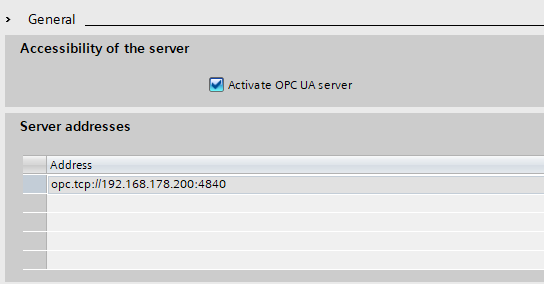
Figura 16. Asignar IP:puerto al servidor y habilitarlo
Luego en ‘OPC UA - Server – Seguridad’ recordar de habilitar ‘sin seguridad’ también, aunque como se puede ver se pueden usar diferentes tipos de seguridad ‘SSH’ en 128 o 256 bits para comunicarse, una herramienta muy interesante para proyectos reales ya que ofrece una protección contra ataques informáticos bastante fiables.

Figura 17. Política de privacidad
2.8.2 WinCC RT Advanced
En este apartado tendremos que configurar una estación Simatic (nuestro ordenador) con su dirección IP (la que usa el ordenador , en este caso 192.168.178.115 con routing) en la ‘IE general’, añadir el ’HMI’ virtual (embembido en nuestro ordenador) de WinCC RT Advanced y el mismo ‘network’ que usamos en el PLC: PN/IE_1.
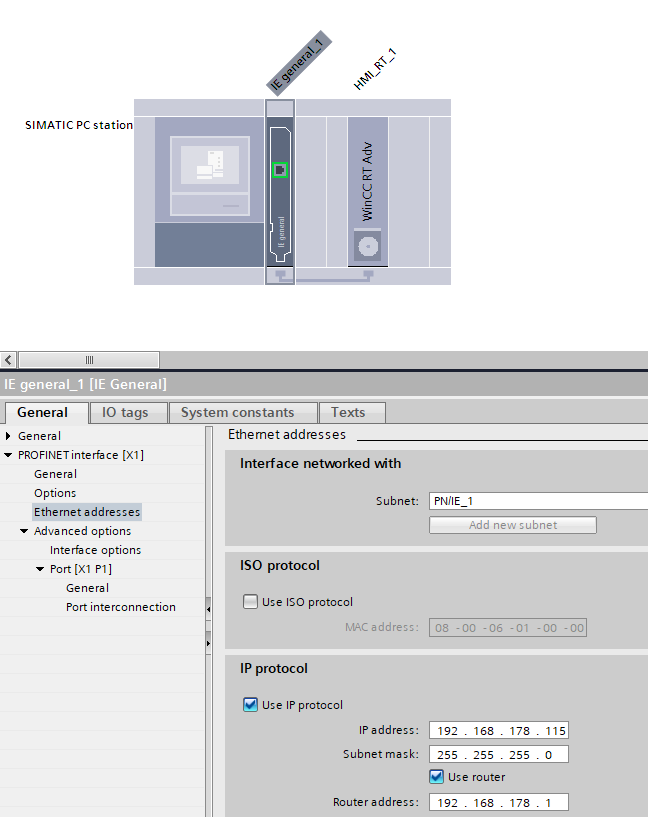
Figura 18. Configuración dirección IP ordenador
Si todo ha sido bien configurado, en la pestaña ‘Network view’ podremos ver una vista de todo lo configurado y la conexión PROFINET:
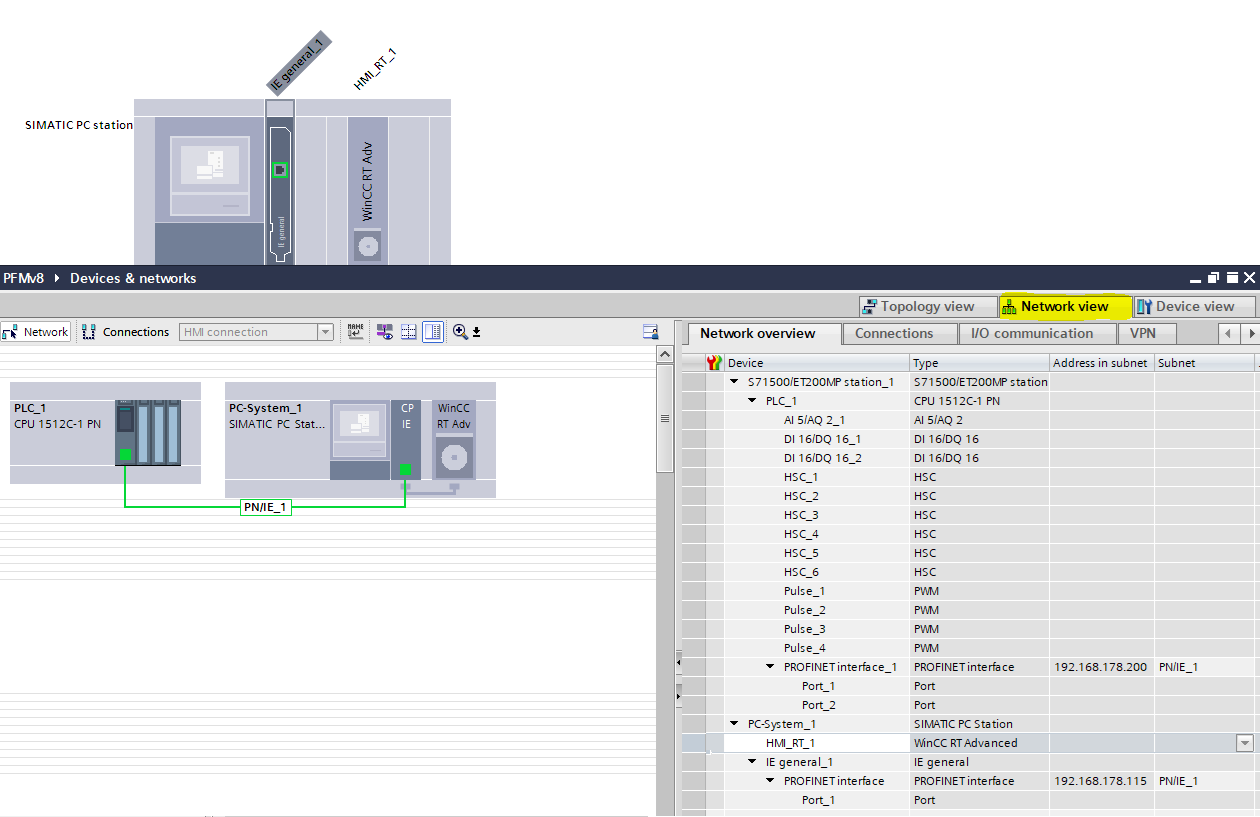
Figura 19. Vista general comunicación PLC <- (PROFINET) -> HMI
2.9 PLCSIM Advanced 2.0 SP1
Aquí seleccionaremos PLCSIM Vitrual Eth. Adapter y asignaremos la misma IP que en el PLC en TIA Portal (192.168.178.200) con la máscara (/24) y el ‘gateway’ de nuestra red. Para arrancar el PLC simplemente presionaremos ‘Start’.

Figura 20. Configuración PLCSIM
A partir de aquí, ya podemos cargarle código del TIA Portal al autómata virtual y simularlo cuando éste esté en modo ‘Run’.
2.10 Factory I/O v2.2.3
Este programa de simulación está equipado con varias herramientas 3D y podemos simular diferentes escenarios de una fábrica o almacén.
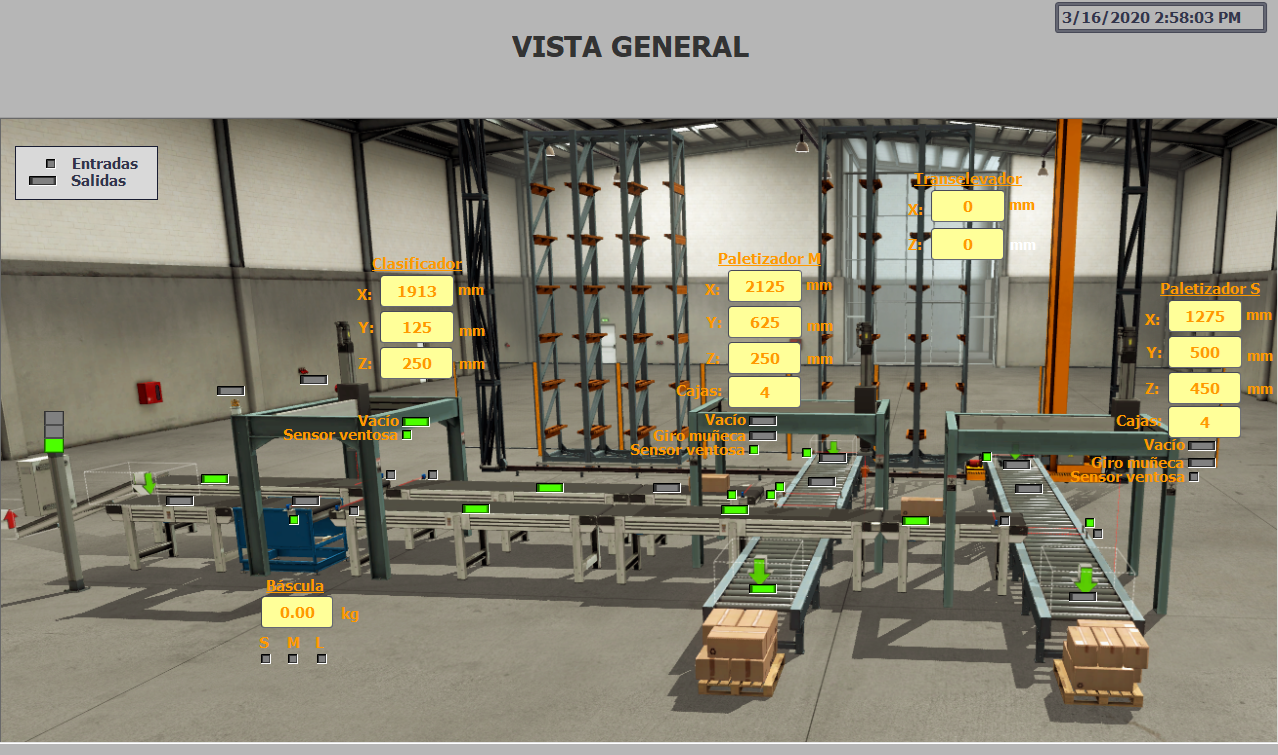
Figura 21. Vista general del proyecto en winCC (fondo de pantalla Factory I/O)
Para poder comunicarnos con el PLC virtual tendremos que configurar el driver. En este caso usaremos el driver de Siemens S7-1200/1500 (el cual usamos en PLC SIM), le configuraremos la dirección IP (192.168.178.200), modelo S7-1500 con el adaptador network de PLCSIM y las entradas y salidas analógicas serán de longitud ‘word’. Véase en la siguiente figura:
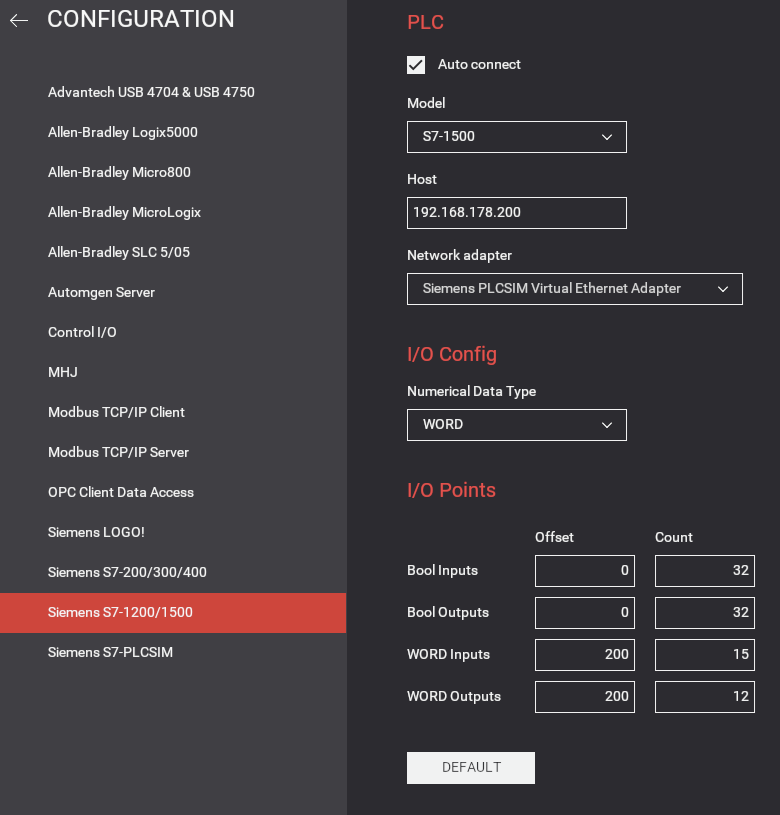
Figura 22. Configuración driver Factory I/O
Finalmente asignaremos cada uno de los sensores o actuadores a la correspondiente entrada/salida igual que en el TIA.
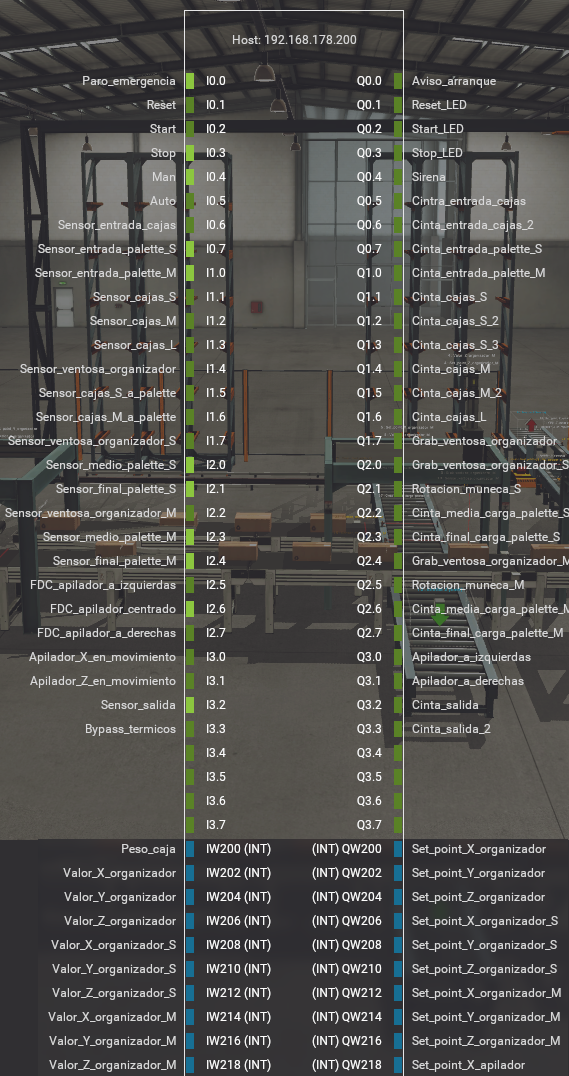
Figura 23. Entradas/salidas Factory I/O
2.11 Mikrotik
Para poder interconectar las oficinas con el almacén, usaremos EoIP como interlocutor, mientras que para conectar desde cualquier ordenador ingresando las credenciales usaremos VPN-SSTP. En este caso hemos escogido 2x Mikrotik RouterBOARD 2011UiAS-RM, trabajando uno como master y el otro como esclavo.
Uno de los requerimientos para usar VPN-SSTP necesitaremos un certificado SSL, el cual se puede crear con ‘OpenSSL’, en ‘Comodo’, en ‘Let’s Encrypt’, entre otros.
2.11.1 RB00 – Oficinas y RB01 - Almacén
Una vez hemos accedido ya podemos empezar a configurar los enrutadores y su firewall explicado detalladamente en el proyecto.
Después de guardar cada configuración y reiniciar los enrutadores, podremos testear la comunicación en un lado haciendo un ‘traceroute’ de un enrutador al otro con nuestro ordenador.
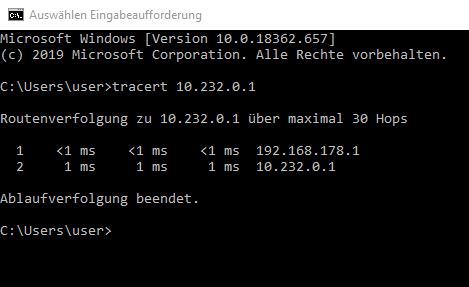
Figura 24. ‘Traceroute’ del rb00 al rb01
2.11.2 VPN-SSTP desde cualquier network
Para testear el VPN-SSTP desde cualquier red ajena a nuestra infraestructura, tendremos que configurarlo en el ‘PC’. Con este fin, por ejemplo, Windows incorpora una característica para poder realizar un túnel VPN. En el buscador de la barra de herramientas escribimos ‘VPN y allí lo creamos, de acuerdo con lo que configuramos en el Mikrotik maestro (rb00), con la IP pública o ‘WAN’ y las credenciales xsantamaria/pfm.
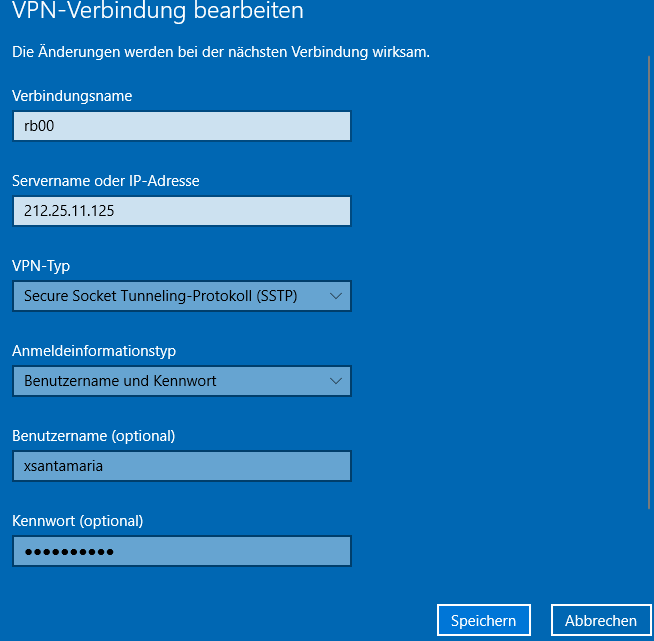
Figura 25. Configuración del ‘VPN’ en Windows 10
2.12 Cliente Prosys OPC UA
Es un cliente certificado por la fundación OPC con el cual se puede ver o manipular datos de cualquier servidor OPC UA. Las funciones principales son leer/escribir variables, monitorear variables/eventos, leer historiales de variables/eventos y encriptar la comunicación con SSH (propiedad intrínseca de cualquier sistema OPC UA).
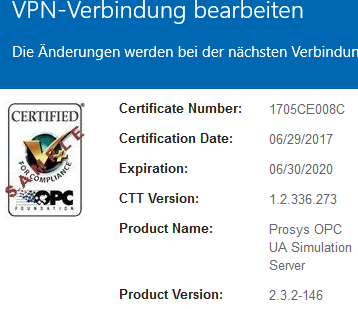
Figura 26. Certificado Prosys emitido el 29.06.2017. Fuente: OPC Foundation
Esta certificación nos da un alto grado de seguridad y fiabilidad evitando fallas o ‘bugs’ en el programa Prosys por lo que nos dará seguridad a la hora de implementarlo, ya que cualquier error podría producir un fallo en la producción llevando a pérdidas por paros imprevistos al cliente, situación inaceptable.
Para conectarnos simplemente insertaremos la ruta correspondiente de nuestro servidor OPC UA (nuestro PLC): opc.tcp://192.168.178.200:4840 . Una vez listo ya podremos conectar y visualizar/modificar datos.
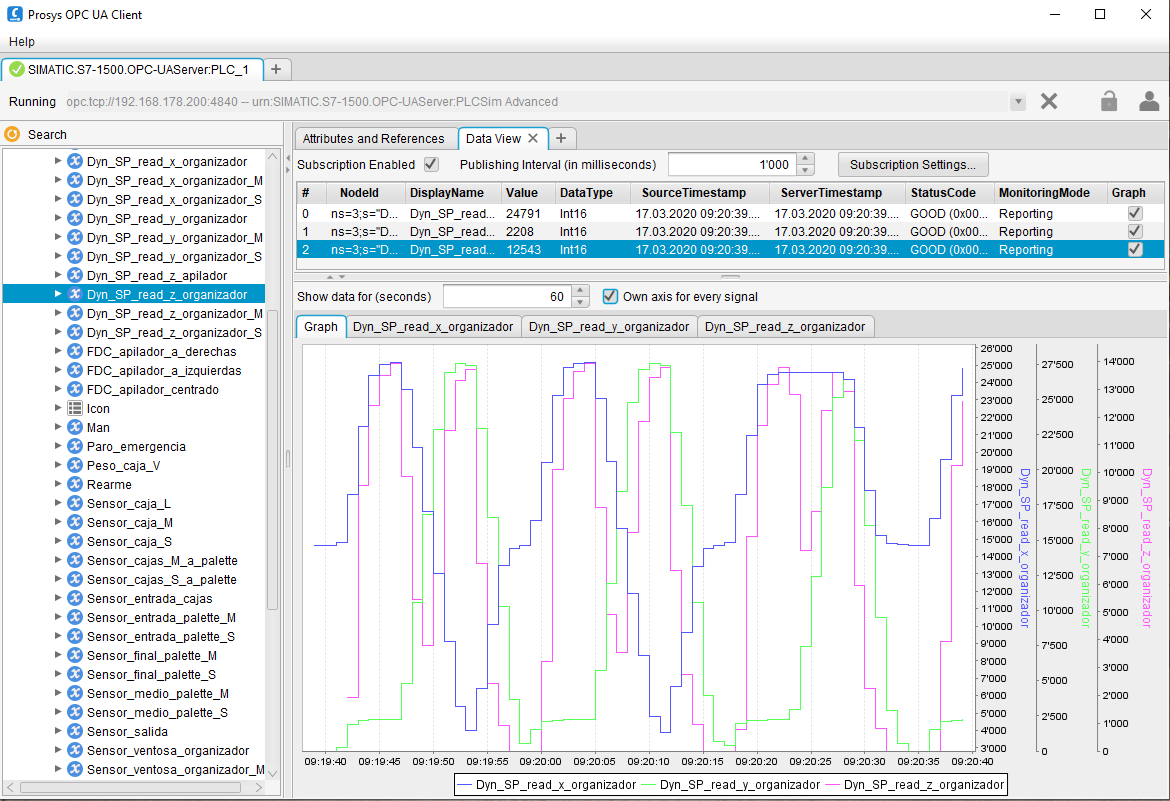
Figura 27. Monitoreo valores, cliente OPC UA en Windows
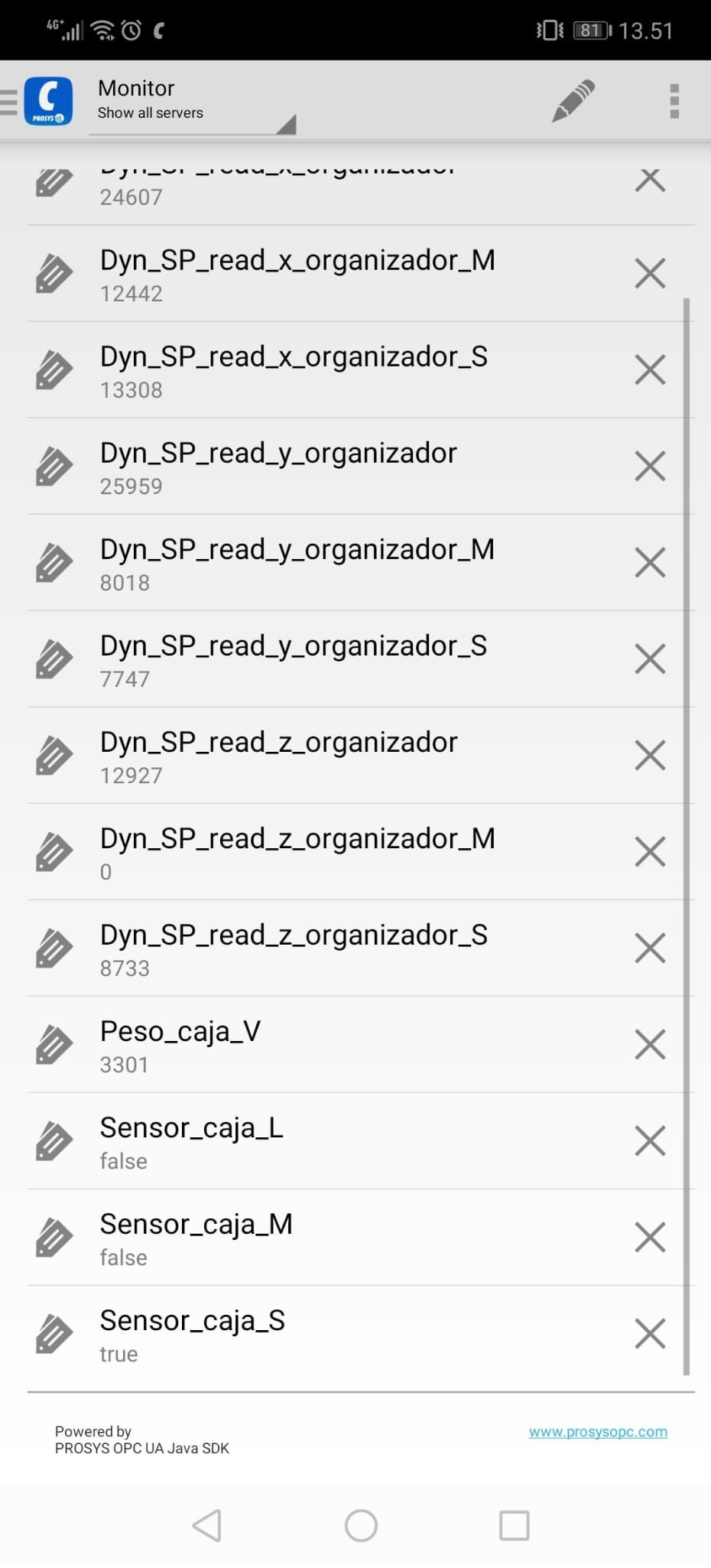
Figura 28. Monitoreo valores, cliente OPC UA en Android
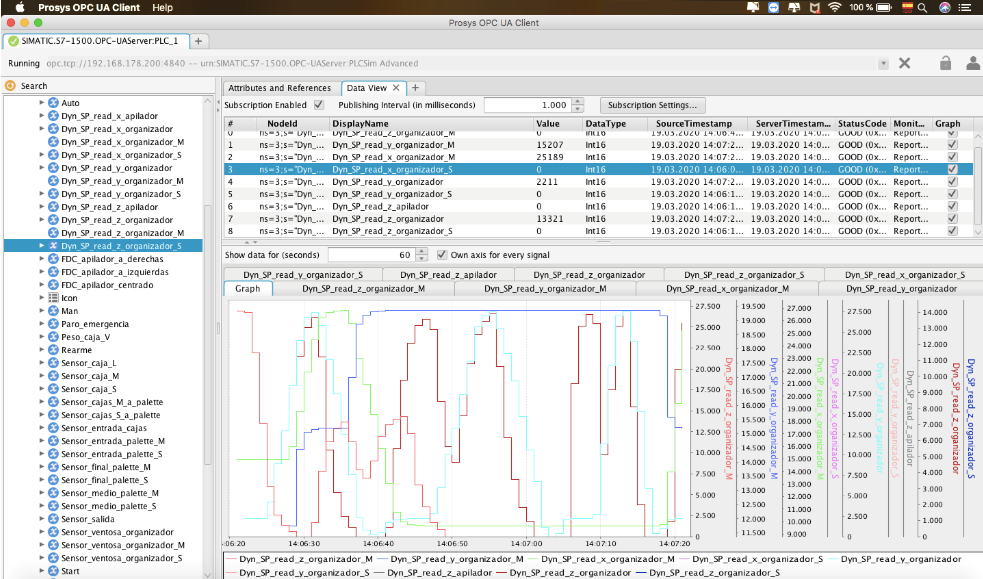
Figura 29. Monitoreo valores, cliente OPC UA en OS X
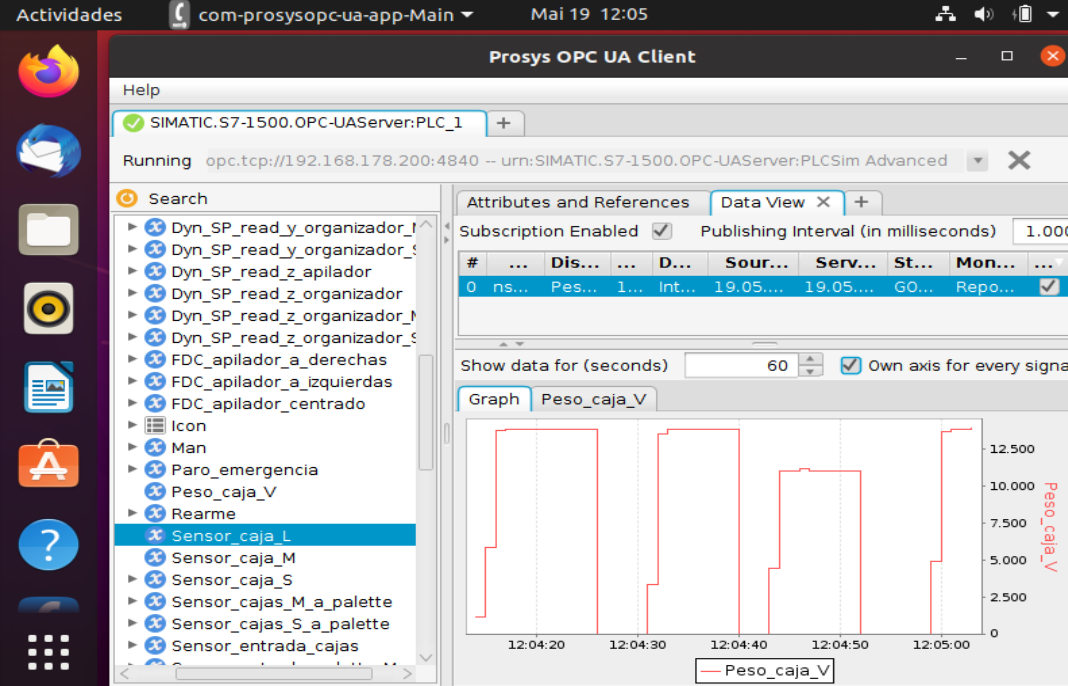
Figura 30. Monitoreo valores, cliente OPC UA en Linux
2.13 Estaciones del proyecto
Como se ha podido ver, el proyecto consta de 4 estaciones principales:
- Organizador.
- Paletizador de cajas S.
- Paletizador de cajas M.
- Transelevador (carga).
- Transelevador (descarga).
Para esta instalación seguiremos el diagrama GEMMA con su Paro de emergencia, el rearme, las condiciones de inicio y de marcha/paro.

Figura 31. Diagrama GEMMA. Fuente: upc.edu
Hay que tener en cuenta que para que las estaciones entren en modo automático tendremos que tener el selector automático activado, la instalación rearmada, sin alarmas y presionar el botón de marcha. Cumplidos estas transiciones y pasados tres segundos con aviso visual y acústico, la instalación arrancará.
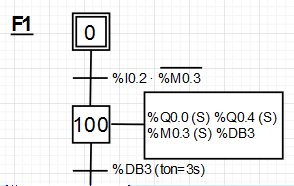
Figura 32. Arranque automático después de 3 s
2.13.1 Estación 1 - Organizador de cajas
Esta estación consta de una báscula y un manipulador cartesiano. Según la caja que se pese irá a la cinta de cajas S, M o L (los cuales se descartarán). En esta estación tenemos 3 transiciones paralelas. Teniendo en cuenta la caja, el manipulador las llevará en su cinta correspondiente.
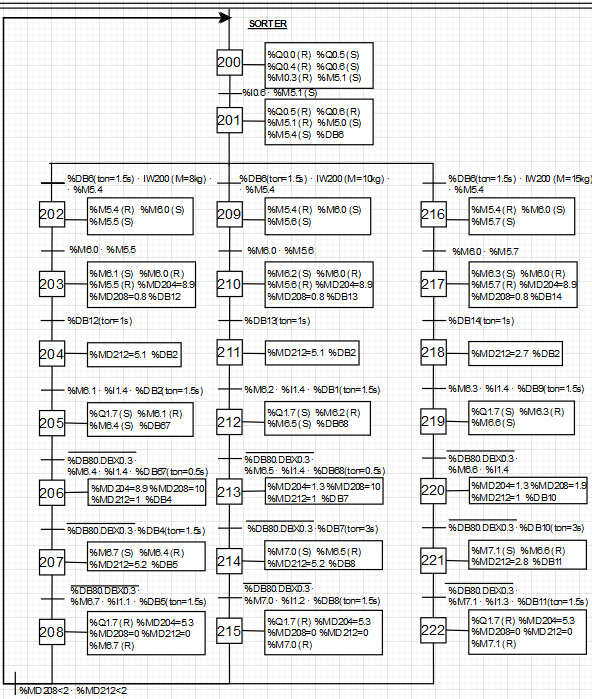
Figura 33. GRAFCET organizador
Si se quiere consultar la descripción de las etapas o el programa puede consultarlo en el TFM.
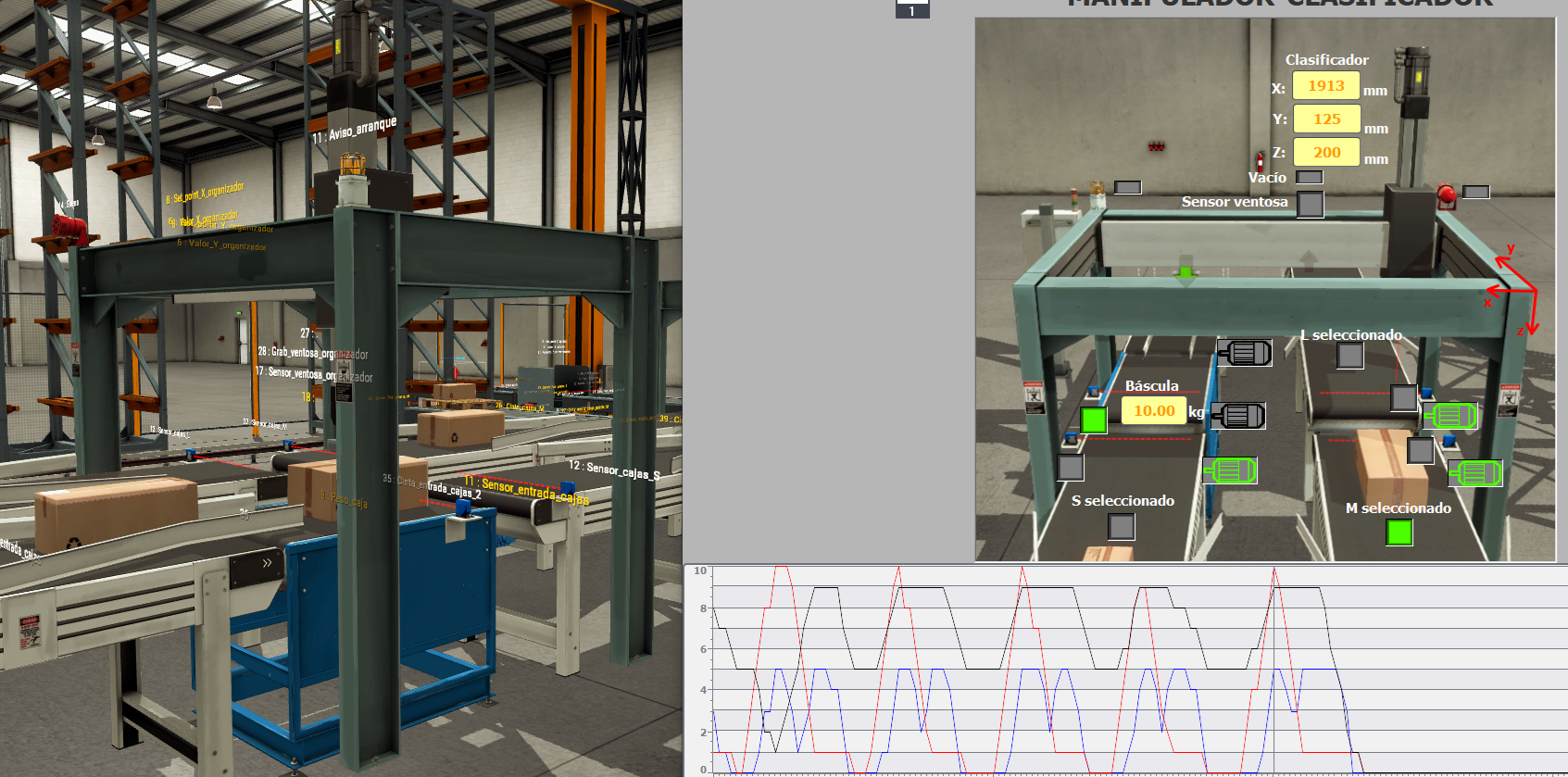
Figura 44. Izquierda: Simulador cogiendo caja M - Derecha: Pantalla mostrando datos D/A
2.13.2 Estación 2 – Paletizador de cajas S y M
En resumen, el paletizador de cajas S, cuando llega una caja la paletiza según el orden de la caja (si es la número 1 a 8), teniendo en cuenta que hay palé y luego sale hacia el transpaletizador cuando tenemos el palé lleno de cajas y no hay alarma.
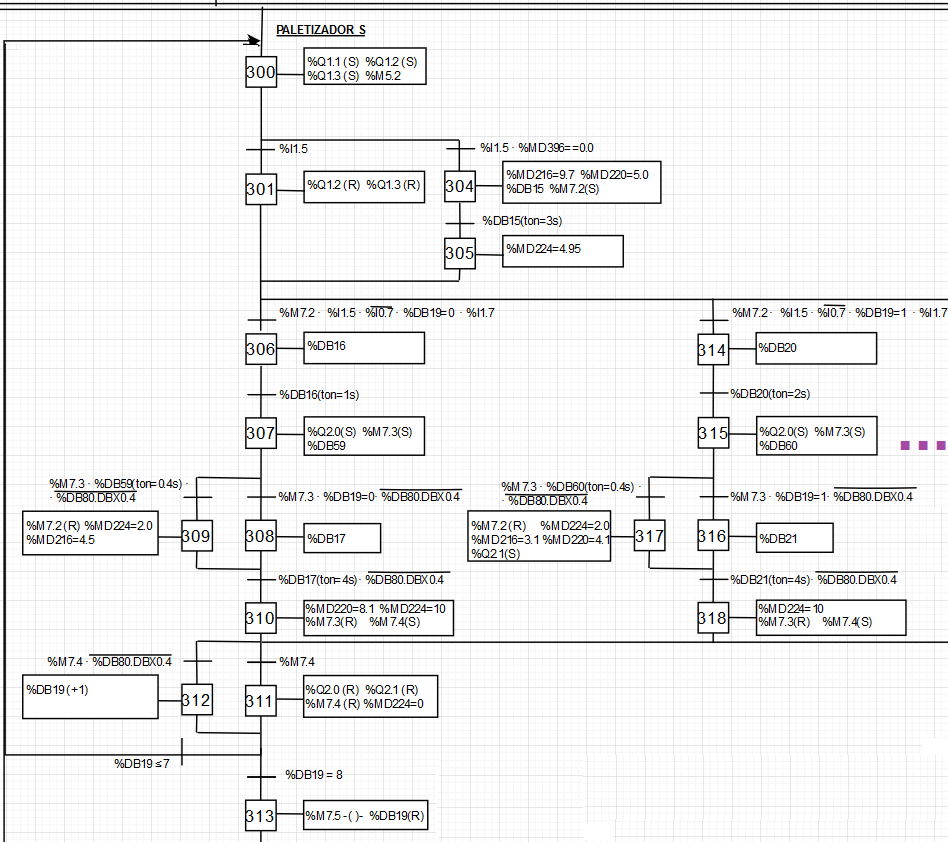
Figura 34. GRAFCET paletizador de cajas S
En la figura siguiente podemos ver la simulación en tiempo real del paletizador de cajas S con la posición de la garra, el número de cajas cargadas al palé y los actuadores/sensores usados para esta estación.
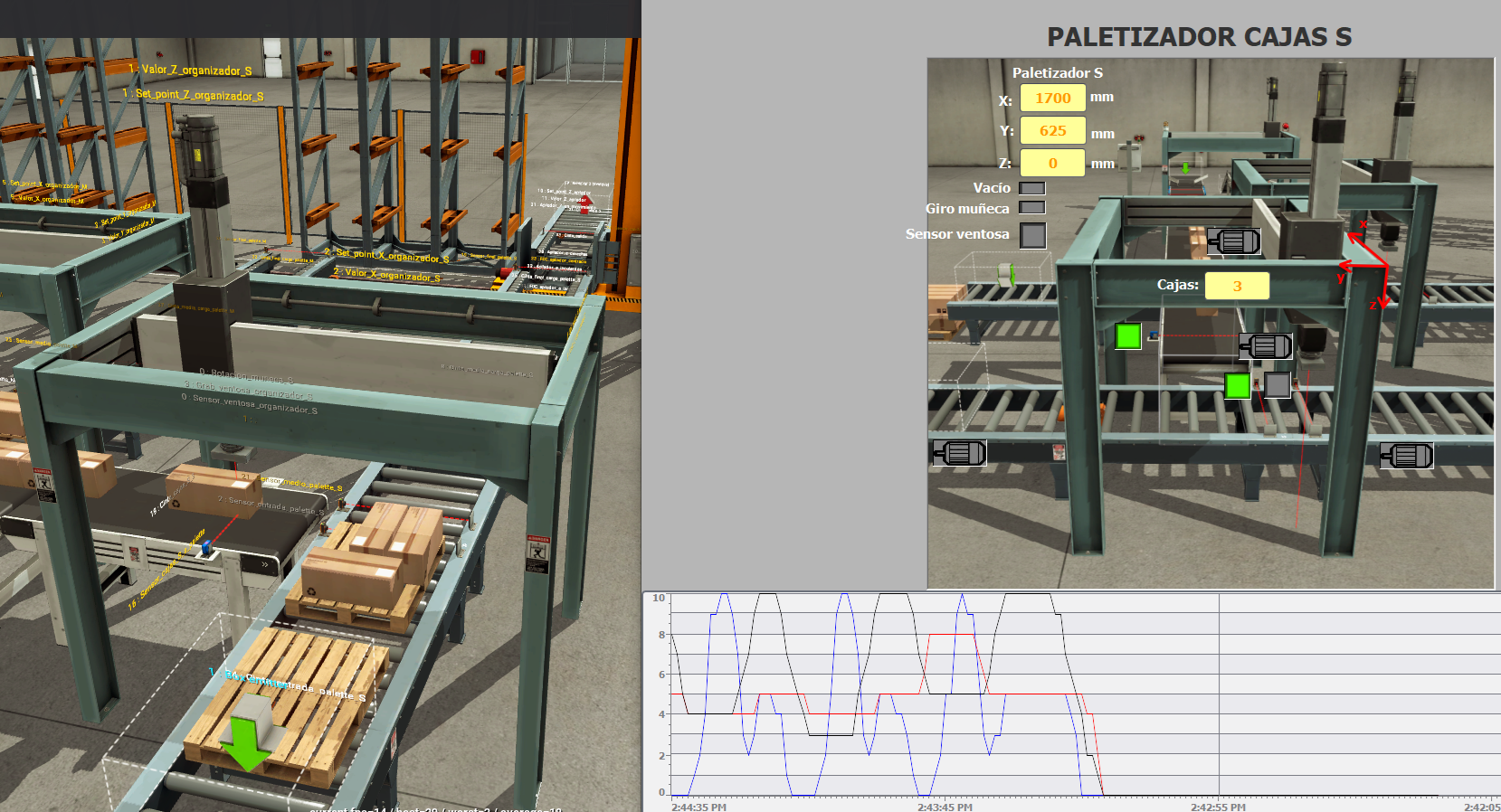
Figura 35. Izquierda: Simulador hacia la caja S-4 Derecha: HMI con posición-garra y n° cajas
Esta estación es muy similar a la de cajas S, la diferencia reside en el hecho que sólo ponemos 6 cajas en cada palé ya que las cajas son más grandes.
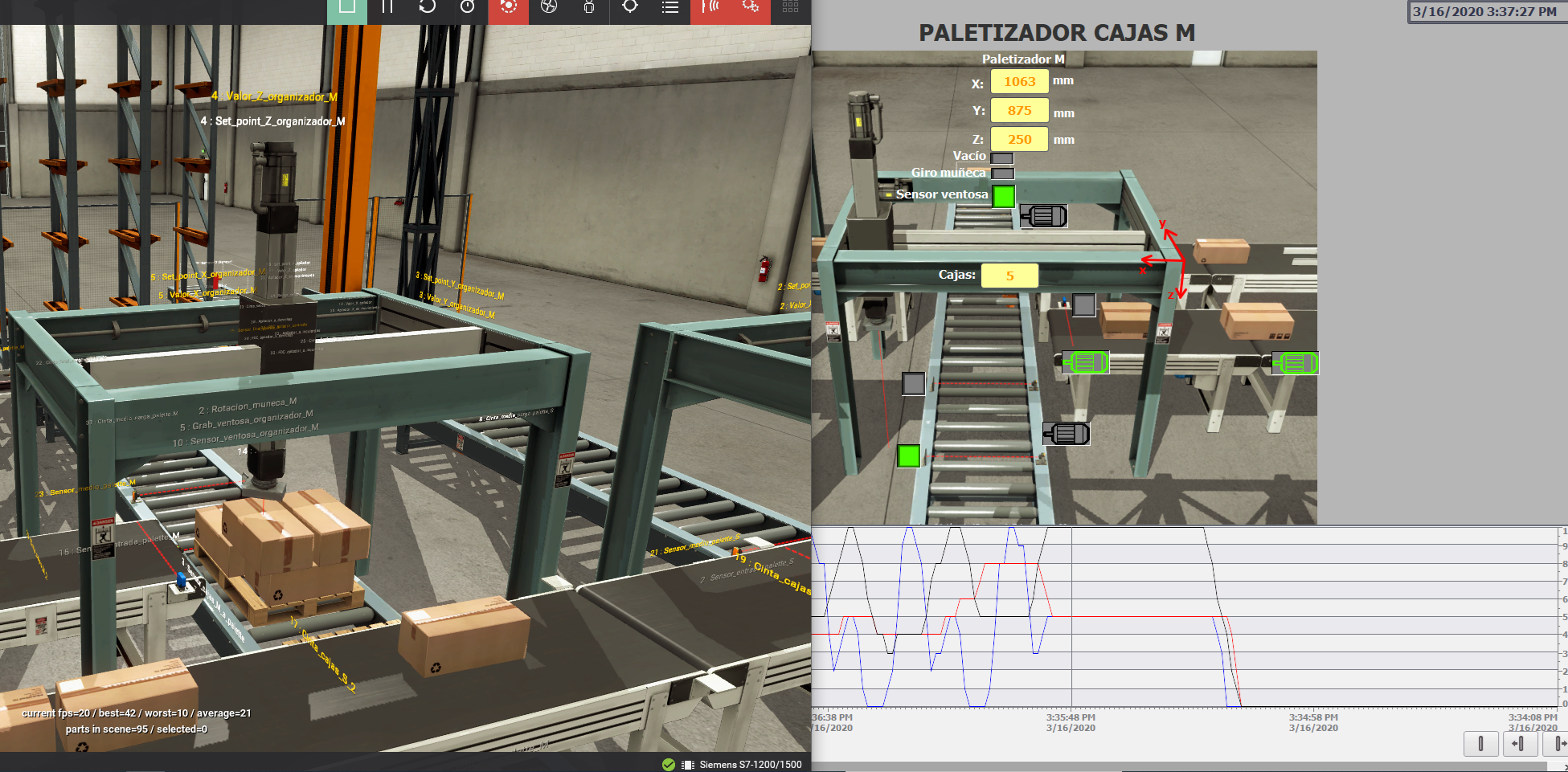
Figura 36. Izquierda: Simulador paletizador M Derecha: HMI con posición-garra y n° cajas
2.13.3 Estación 4 – Transelevador
En esta estación hemos de tener en cuenta que:
- No se podrá cargar/descargar un palé si la estación está realizando otra acción
- Tendremos una estantería para palés S y otra para palés M.
- No sé podrá cargar un palé en un estante concreto si el bit de memoria correspondiente al estante esta seteado (ya hay palé).
- Se irá incrementando la posición del estante según se vayan llenando, de derecha a izquierda y de abajo arriba.
- La orden de descarga se podrá hacer mediante HMI o mediante un cliente OPC UA.
- Si el transelevador le toca cargar palé en la posición (x,y) y está ocupado, lo cargará en el estante consecutivo vacío.
2.13.4 Carga
En este paso iremos cargando de forma incremental nuestros palés teniendo en cuenta si está ocupado o no y si el transelevador está ya cargando o descargando.
Figura 37. Palés cargados en (1,1) ¦> %M9.6 y (2,2) ¦> %M10.3
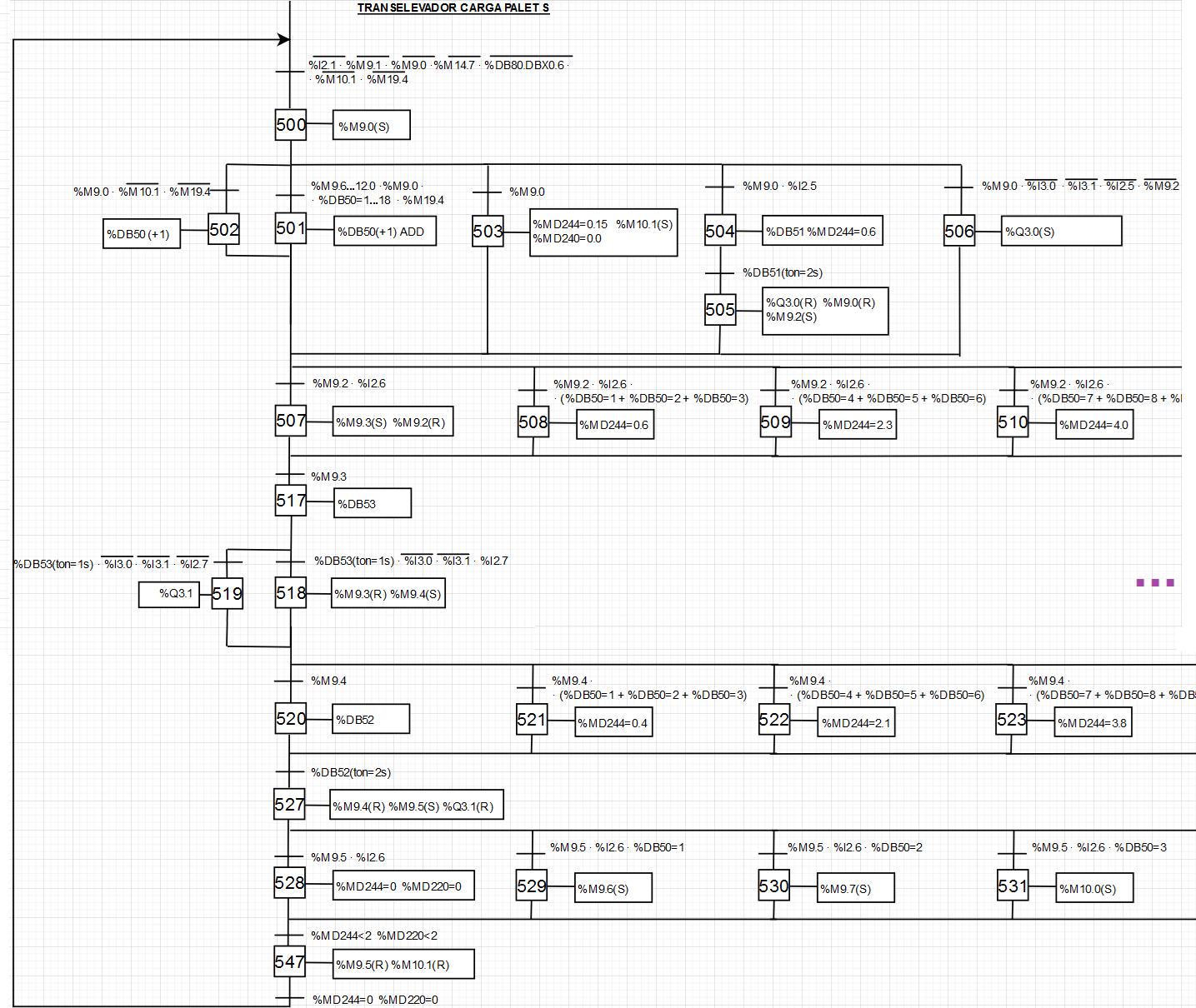
Figura 38. GRAFCET Carga palés S
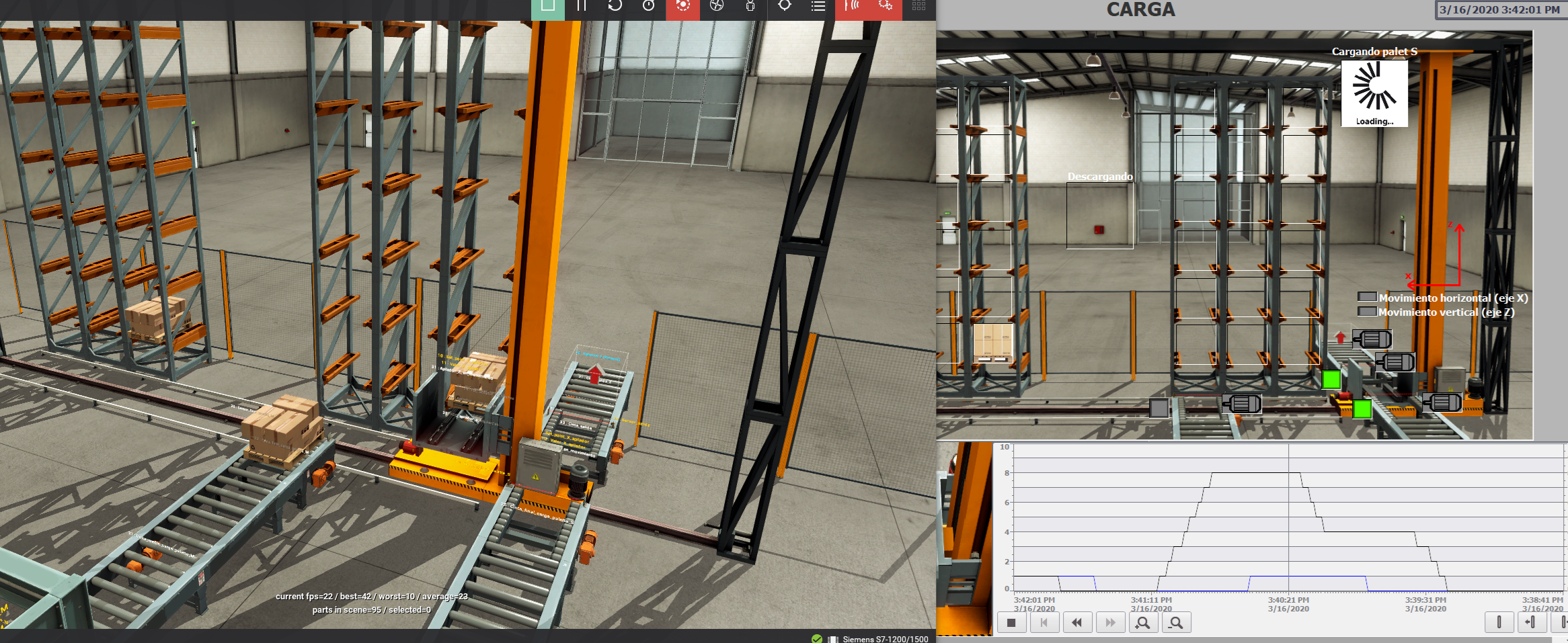
Figura 39. Carga palé S en la posición (1,1)
2.13.5 Descarga
La descarga será semiautomática con la ‘HMI’ o a través del cliente OPC UA, en el cual seleccionaremos un estante a descargar. El PLC con el transelevador efectuará la descarga llevando el palé específico hacia la cinta de salida. Por seguridad, deberemos tener en cuenta que éste no esté cargando o descargando, tendremos que añadir unas credenciales para entrar en la etapa 700 (pfm/pfm) y customizamos los botones de descarga los cuales tendremos que mantener presionados 500 ms para evitar pulsaciones por equivocación. También se podría poner un doble pulsador que requiera de dos manos para poder realizar cualquier descarga de palés.
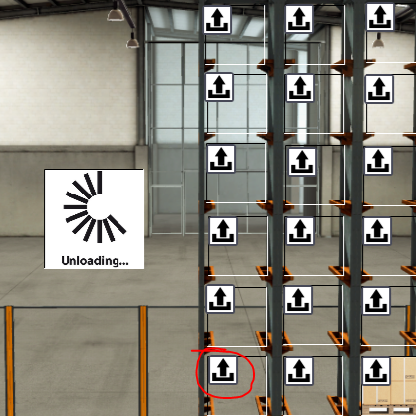
Figura 40. Botones descarga
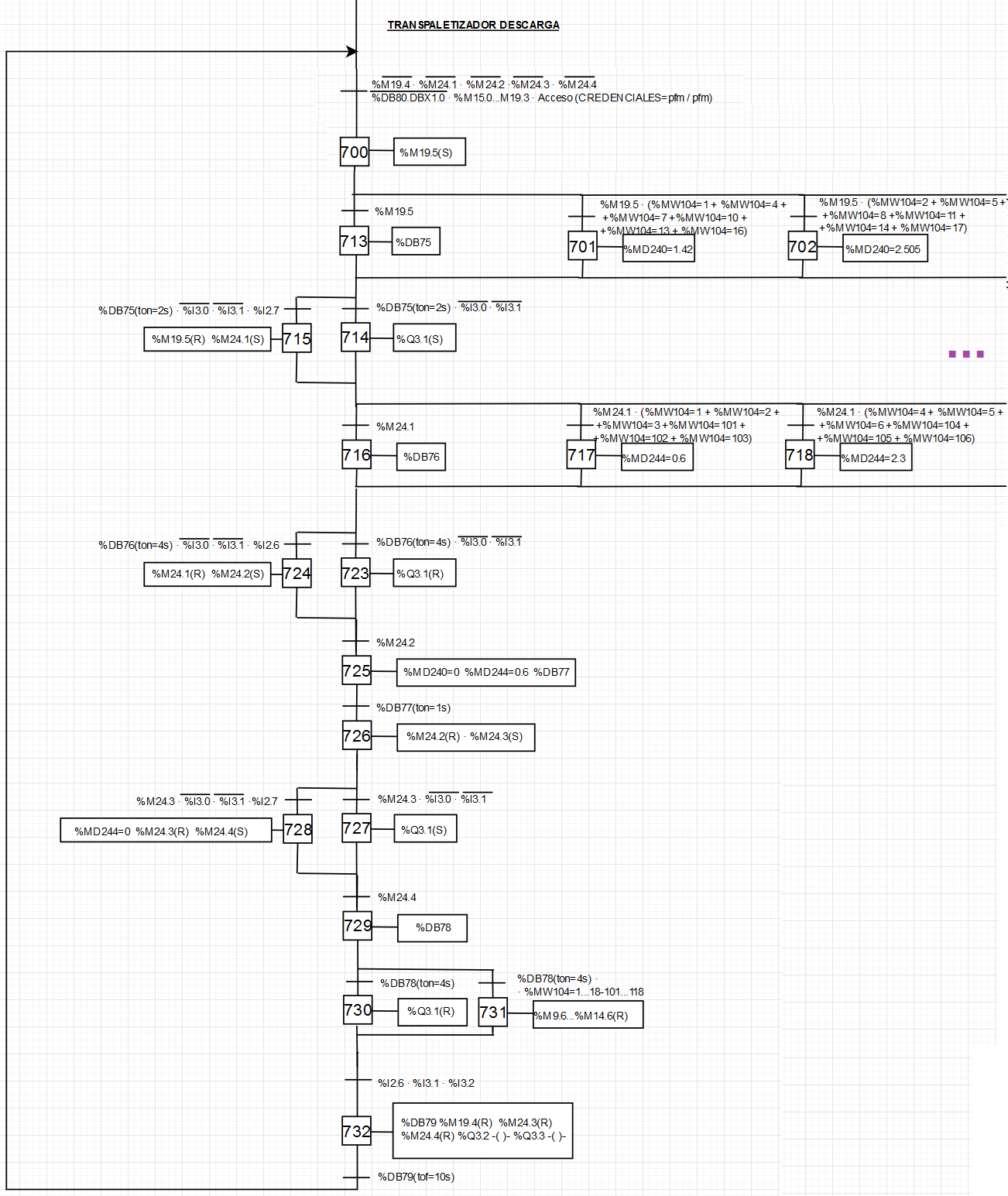
Figura 41. GRAFCET Descarga palé
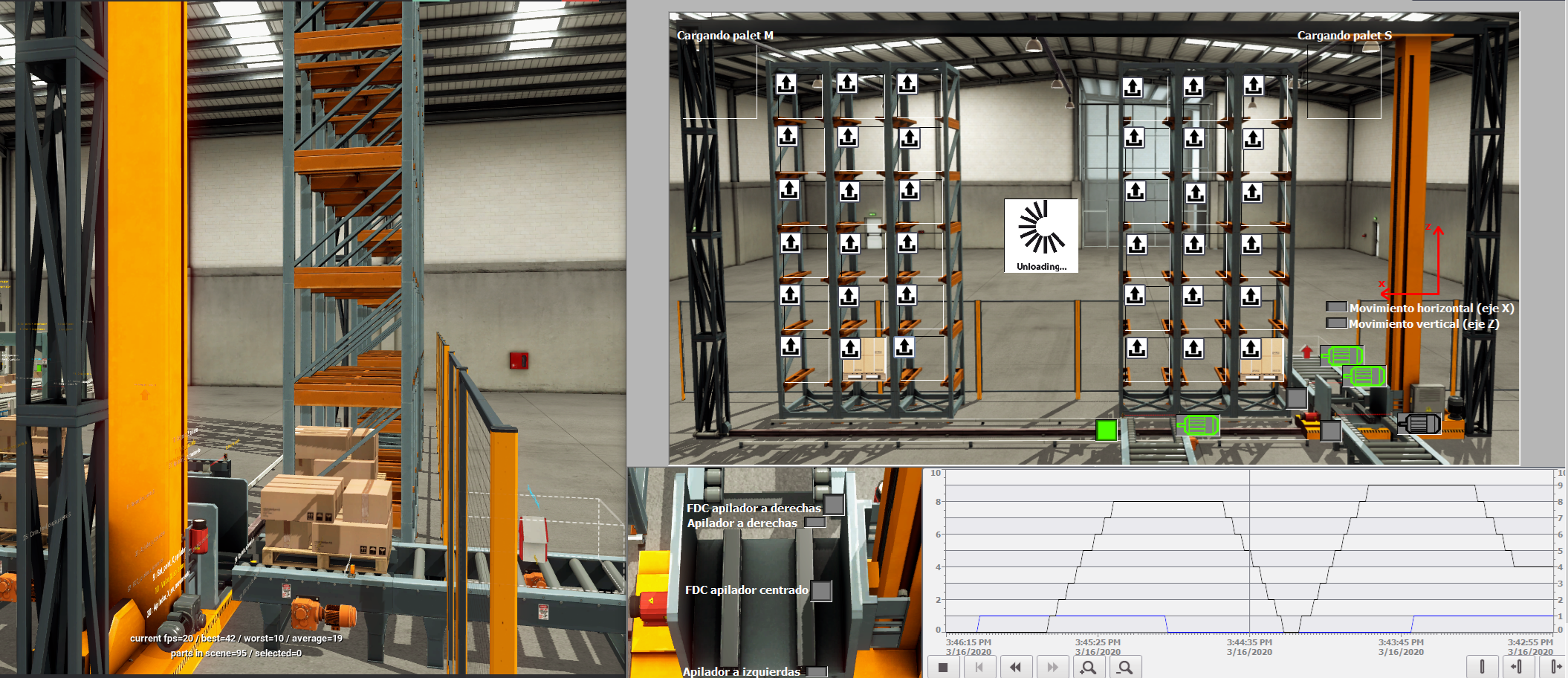
Figura 42. Descarga palé M de la posición (2,1)
2.14 Alarmas
Para dotar de más seguridad al sistema, como hemos visto anteriormente, se han configurado alarmas relevantes para facilitar a los operarios encontrar más rápidamente fallos. A continuación se muestran las alarmas usadas y el tipo:

Figura 43. Alarmas con su dirección de disparo, clase y color
De los cuales remarcamos los tres tipos usados para la implementación: ‘Errores’, ‘Aviso’ e ‘Informacion’. Los cuales se diferencian según el color y su forma de ‘acknowledgment’ al PLC (figura 43).
3. Conclusiones
La realización de este ‘virtual comissioning’ ha sido bastante extenso pero a la vez muy gratificante ya que se ha podido realizar toda una puesta en marcha de forma virtual y testearlo sin problemas.
Se ha conseguido implementar satisfactoriamente todas las estaciones de trabajo e interconectarlo con el enrutador de las oficinas y monitorar o descargar un palé a través de los diferentes ‘VPNs’ configurados. Esta puesta marcha virtual sumado al OPC UA, que no paran de innovar y añadir nuevas e interesantes características según su ‘roadmap’, es una gran apuesta para el futuro de la industria 4.0 y el ‘IoT’. Se pueden almacenar valiosos datos para poder aprender de ellos, ‘machine learning’, reducir tiempos de producción, fallos, errores humanos y en definitiva, aumentar la productividad y la seguridad. Se pueden interconectar plantas enteras y encriptar todos los datos para hacerlo lo más seguro posible sin poner en riesgo su integridad.
Teniendo en cuenta todos estas ventajas, también tenemos un punto no menos importante: el cliente podrá ver, opinar y sentir cómo sería su implementación, hecho que nos dará un gran punto a favor a la hora de adquirirlo, es decir, nos fortaleceremos en el brazo del marqueting. Además al hacer toda la configuración virtualmente podemos prever muchos contratiempos que pueden surgir durante la instalación y puesta en marcha.
En resumen, la puesta en marcha virtual es una herramienta con un sinfín de ventajas del cual podemos conseguir un alto rendimiento y tener una gran competitividad en el mercado internacional.
Referencias
ABB. (2018). Motores eléctricos ABB. ABB. Recuperado el 20 de marzo de 2020 de
Duro Falguera, SA . (2018). Logistic Systems-Product catalogue. Duro Falguera, SA. Recuperado el 25 de abril de 2020 de https://www.durofelguera.com/recursos/doc/SistLogisticos/28524_2652652015153947.pdf
ePLAN. (2019). Eplan Electric P8. ePLAN. Recuperado el 10 de junio de 2020 de https://www.eplan.es/es/soluciones/ingenieria-electrica/eplan-electric-p8/
Factory IO. (2019). Release Notes. Factory IO. Recuperado el 20 de diciembre de 2019 de https://docs.factoryio.com/release-notes/#version-223-20180105
Factory IO. (2019). Release Notes. Factory IO. Recuperado el 20 de diciembre de 2019 de https://docs.factoryio.com/manual/parts/items/
Factory IO. (2019). Setting up s7 1200-1500. Factory IO. Recuperado el 22 de diciembre de 2019 de https://docs.factoryio.com/tutorials/siemens/setting-up-s7-1200-1500/
Geremia Reductores. (2016). Catálogo. Geremia Reductores. Recuperado el 5 de enero de 2020 de http://www.geremiaredutores.com.br/arquivos/catalogos/catalogo-introducao_50.pdf
https://naylampmechatronics.com/sensores-proximidad/236-sensor-de-proximidad-fotoelectrico-infrarrojo-e18-d80nk.html
https://support.industry.siemens.com/cs/document/109754093/trial-download-simatic-s7-plcsim-advanced-v2-0?dti=0&lc=en-WW
https://support.industry.siemens.com/tf//WW/en/posts/step-7-professional-v15-on-windows-10-professional-64-bit/197482?page=0&pageSize=10
https://tercesa.com/wp-content/uploads/2018/10/Motores-el%C3%A9ctricos-ABB.pdf
J. Schmalz GmbH. (2017). Fuerza de retención teórica de una ventosa. J. Schmalz GmbH. Recuperado el 5 de marzo de 2020 de https://www.schmalz.com/es/saber-de-vacio/el-sistema-de-vacio-y-sus-componentes/procedimiento-para-dimensionar-un-sistema/fuerza-de-retencion-teorica-de-una-ventosa/
Mikrotik. (2018). Technical specs. Mikrotik. Recuperado el 22 de diciembre de 2019 de https://mikrotik.com/product/RB2011UiAS-RM#fndtn-downloads
Naylamp Mechatronics SAC. (2019). Sensor de proximidad fotoeléctrico Infrarrojo E18-D80NK. Naylamp Mechatronics SAC. Recuperado el 20 de marzo de 2020 de
Online Tech. (2019). Step 7 Professional V15 on Windows 10 Professional 64 Bit. Online Tech. Recuperado el 10 de diciembre de 2019 de
OPC Foundation. (2019). Roadmap. OPC Foundation. Recuperado el 15 de mayo de 20120 de https://opcfoundation.org/about/opc-technologies/opc-ua/opcua-roadmap/
Potencia Electromecánica S.A. de C.V (2013). Motores asíncronos de inducción. Potencia Electromecánica S.A. de C.V. Recuperado el 12 de febrero de 2020 de http://www.potenciaelectromecanica.com/motores-asincronos-de-induccion/
ProsysOPC. (2019). User Manual V 3.1.6. ProsysOPC. Recuperado el 22 de diciembre de 2019 de https://downloads.prosysopc.com/opcua/apps/JavaClient/dist/3.2.0-328/Prosys_OPC_UA_Client_UserManual.pdf
Shibaura Machine CO., LTD. (2019). BA-III Series 3- and 4-Axis Robots Lineup. Shibaura Machine CO., LTD. Recuperado el 19 de febrero de 2020 de https://www.toshiba-machine.co.jp/en/product/robot/lineup/axis/ba3_axi03.html
Siemens AG. (2018). SIMATIC S7-PLCSIM Advanced V2.0. Siemens AG. Recuperado el 4 de diciembre de 2019 de
